 文案作者:小燕
文案作者:小燕品牌型号:机械师T90 Plus TCi3p
操作系统:win10 1909 64位企业版
机械师T90 Plus TCi3p怎么装win10系统?机械师T90 Plus TCi3p是一款17.3英寸,重2.5Kg,长度395.7mm,宽度260.8mm的影音娱乐本。处理器采用英特尔 酷睿i7 9代系列,CPU主频2.6GHz,六核心/十二线程,内存容量16GB(8GB×2) DDR4 2666MHz,硬盘是混合硬盘(倍音速固态+HDD),256GB+1TB。搭载NVIDIA GeForce GTX 1660Ti发烧级独立显卡,显存容量6GB GDDR6。这边跟大家分享机械师T90 Plus TCi3p用u盘重装win10系统的图文步骤。

一、准备工作
1、8G或更大容量空U盘
2、制作uefi pe启动盘:微pe工具箱怎么制作u盘启动盘(UEFI&Legacy双模式)
3、win10系统下载:win10 64位正式版安装盘v2019.07
二、机械师T90 Plus TCi3p笔记本重装win10步骤如下
1、制作好wepe启动盘之后,将下载的win10系统iso镜像直接复制到U盘;
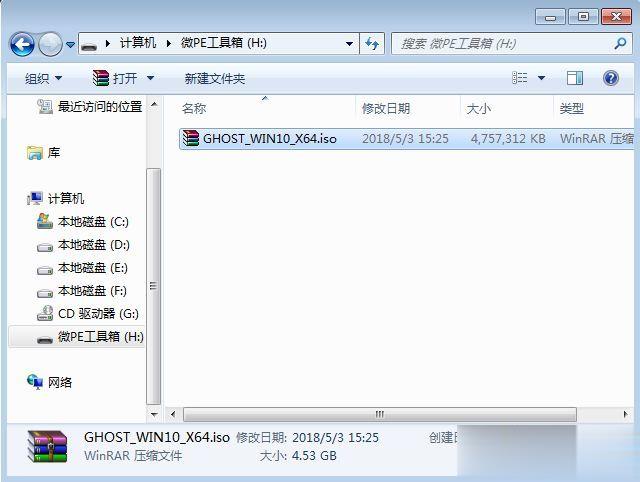
2、在机械师T90 Plus TCi3p笔记本电脑上插入uefi启动U盘,开机启动过程中,不停按F7调出启动菜单,选择识别到的U盘启动项,带UEFI的项,按回车键即可进入U盘启动;
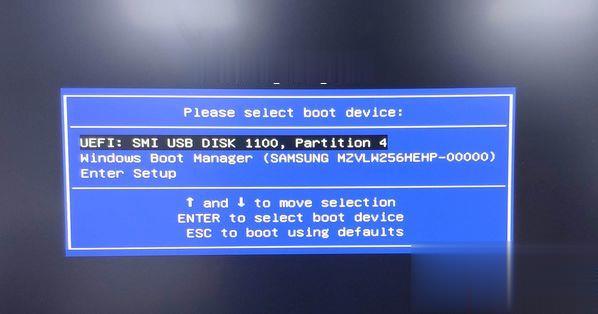
3、进入到pe之后,如果要执行全新安装,双击桌面上的【分区助手(无损)】,选择磁盘1,点击【快速分区】;

4、给机械师T90 Plus TCi3p笔记本设置分区数目、分区大小以及分区类型,卷标为【系统】的系统盘建议60G以上,由于选择了UEFI启动,磁盘类型要选择GPT,确认无误后点击开始执行;
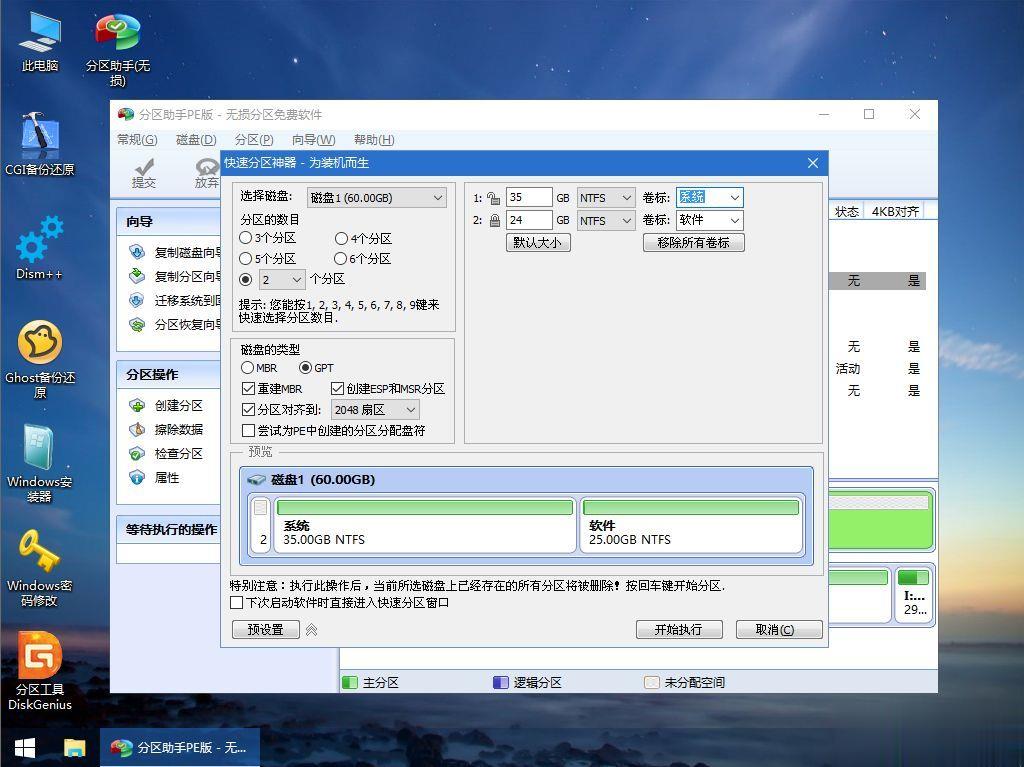
5、分区完成后,GPT分区会有两个没有盘符的ESP和MSR,这两个分区不要去动。打开此电脑—微PE工具箱,右键点击win10系统iso镜像,选择【装载】,如果没有装载选项,右键—打开方式—资源管理器;
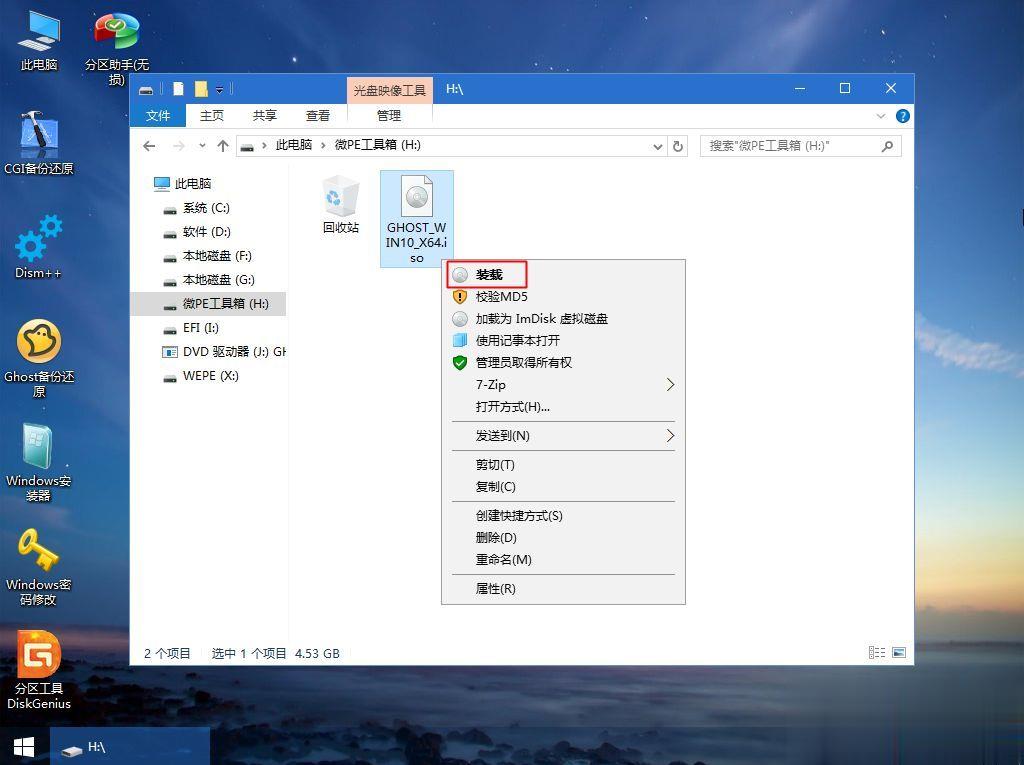
6、双击【双击安装系统.exe】,运行安装工具,选择【还原分区】,GHO WIM ISO映像路径会自动提取到win10.gho,接着选择安装位置,一般是C盘,或者根据卷标或总大小来判断,选择之后,点击确定;
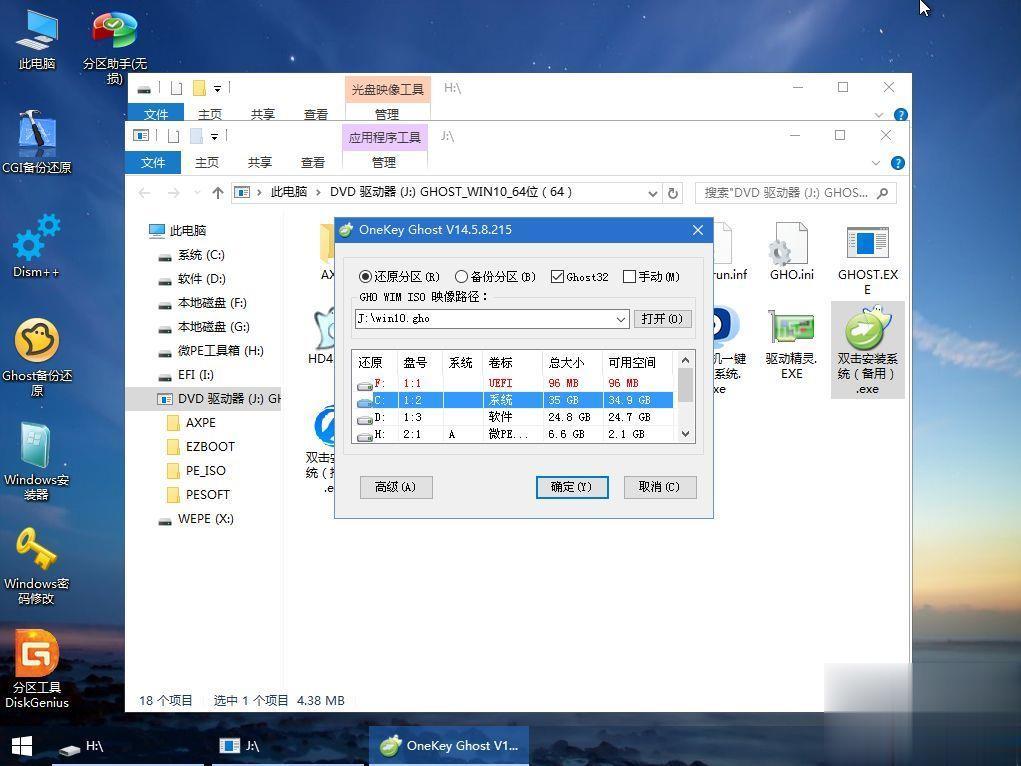
7、如果弹出这个提示,直接点击是,继续执行;
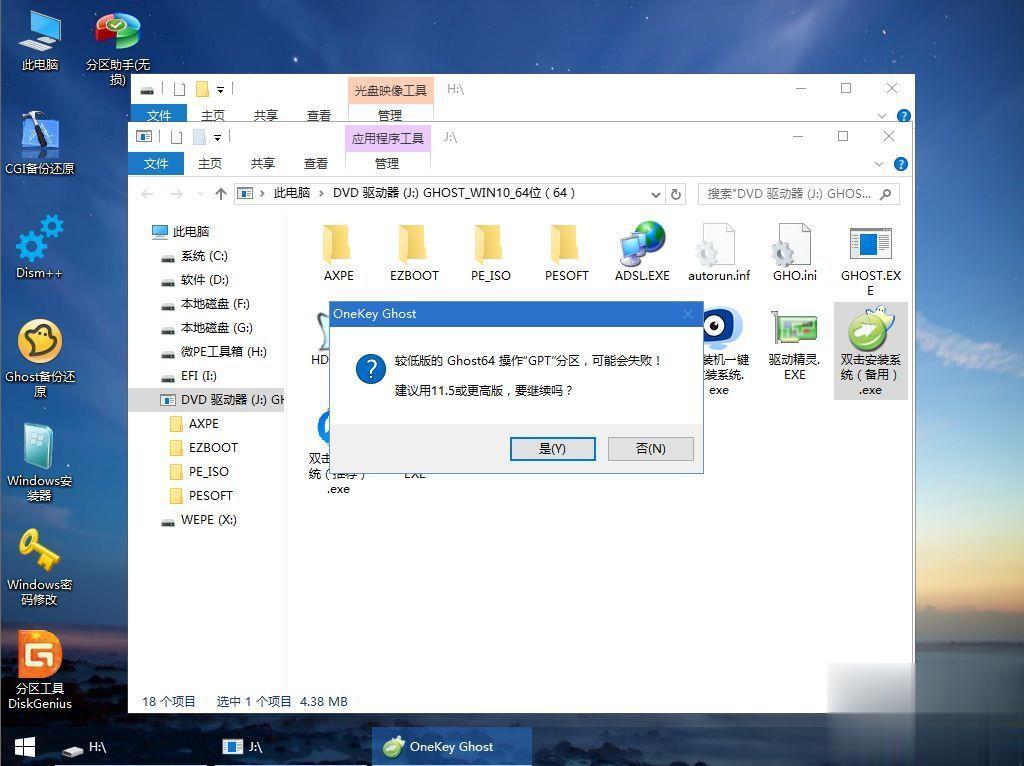
8、选择完成后重启以及引导修复,点击是;
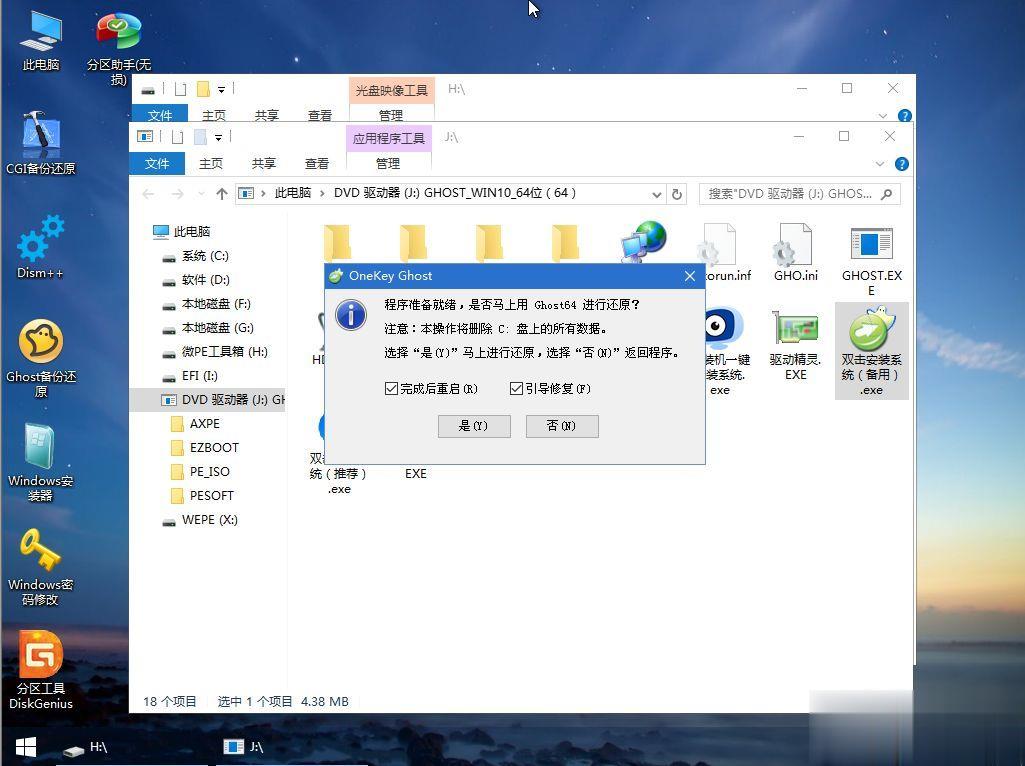
9、转到这个界面,执行win10系统安装部署到C盘的过程,需要等待一段时间;
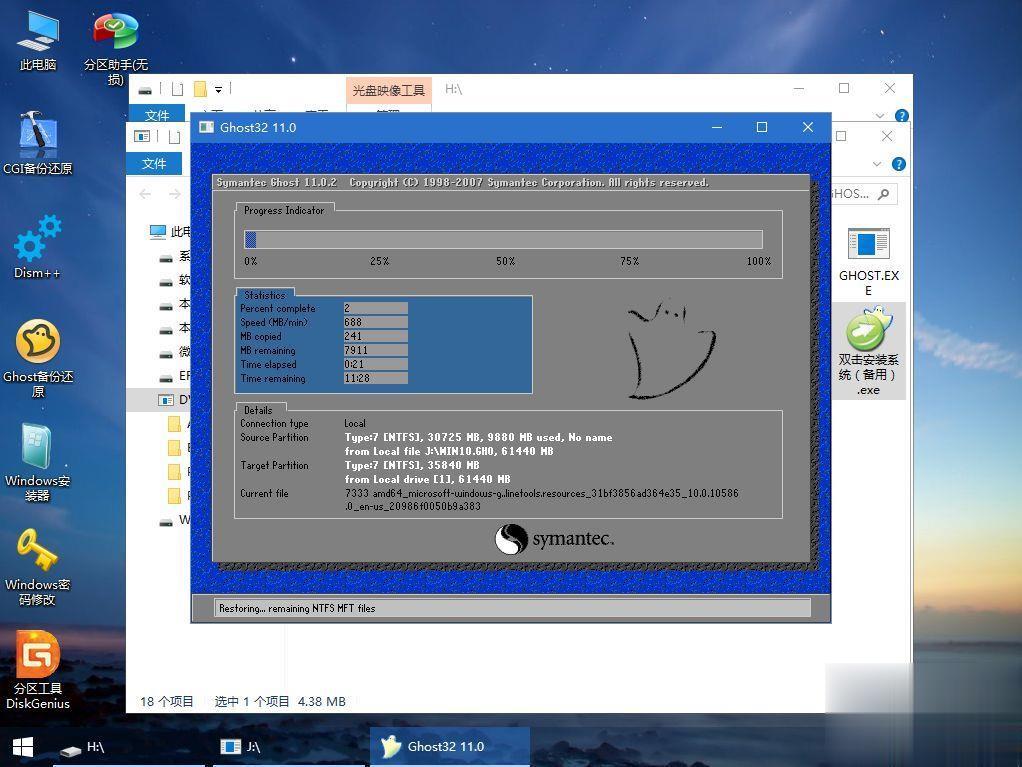
10、操作完成后,10秒后会自动重启机械师T90 Plus TCi3p笔记本,重启过程拔出U盘,之后进入到这个界面,执行win10系统组件安装、驱动安装以及激活操作;
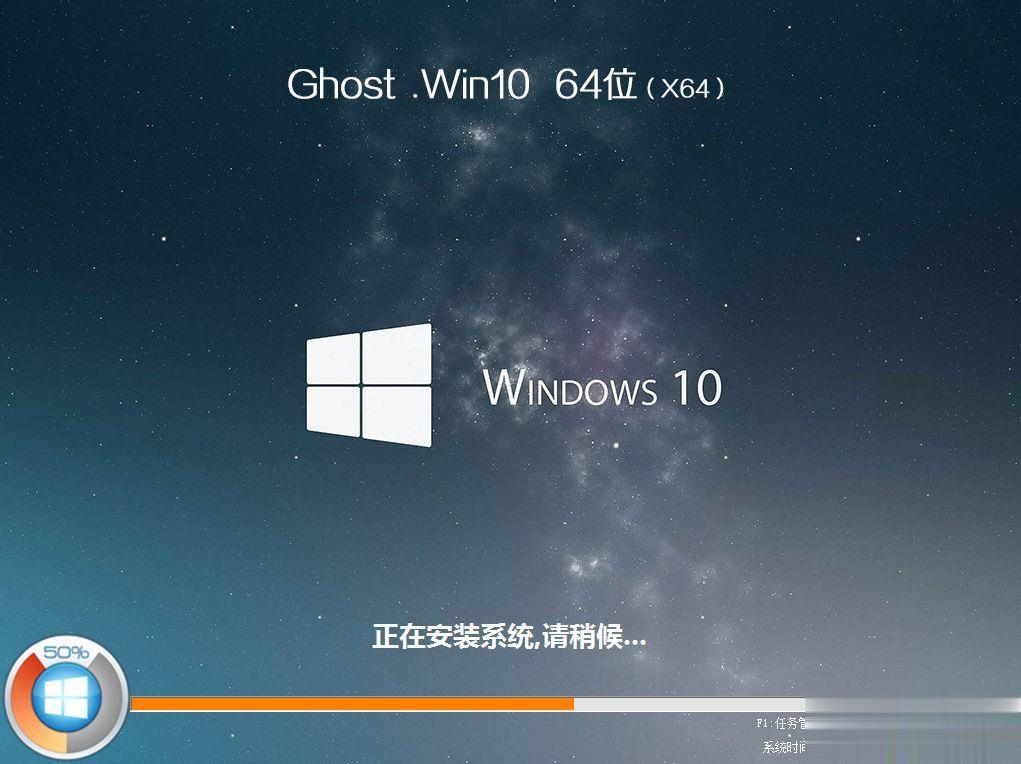
11、最后启动进入win10系统桌面,机械师T90 Plus TCi3p笔记本重装win10系统过程结束。
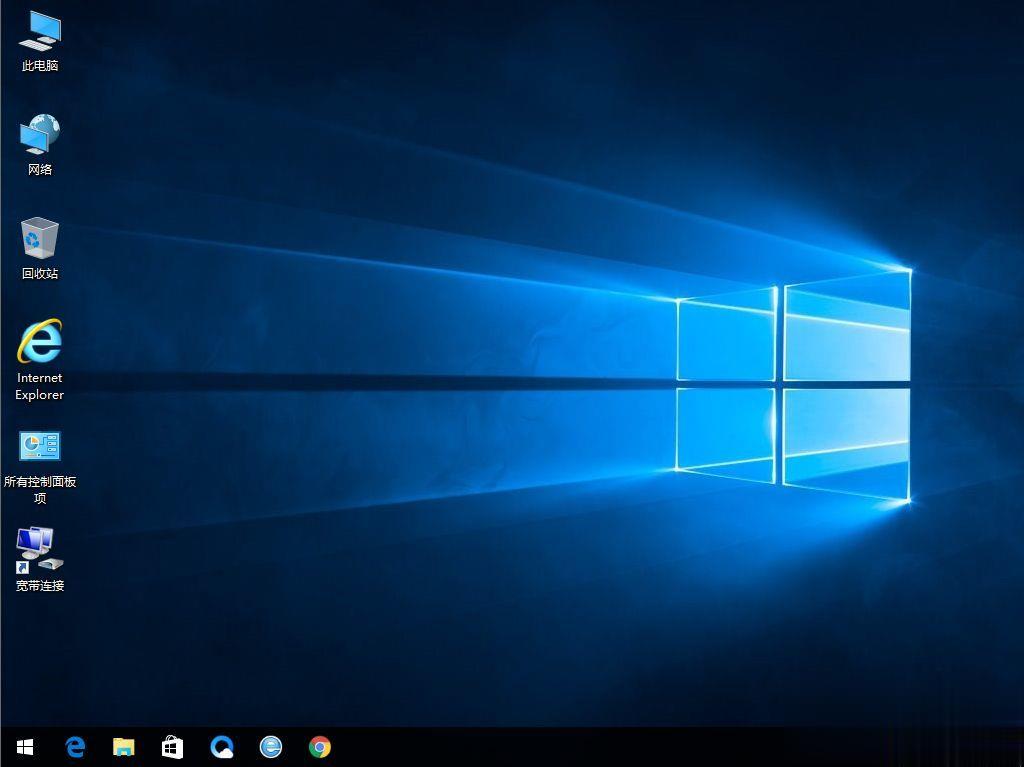
以上就是Machenike机械师T90 Plus TCi3p笔记本装win10系统的方法,如果你需要重装win10系统,可以参考上面的教程。






